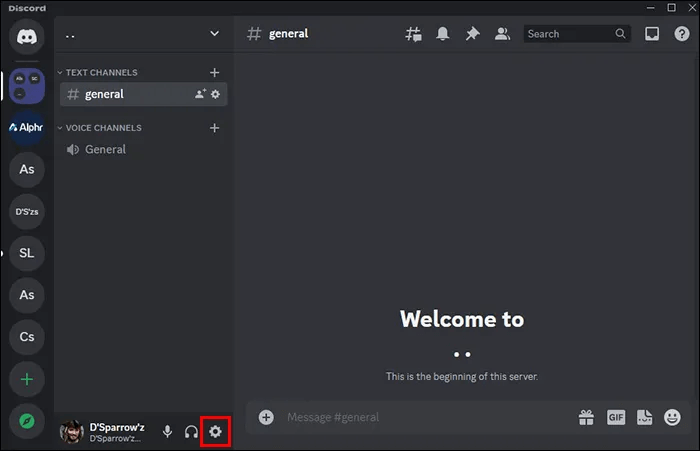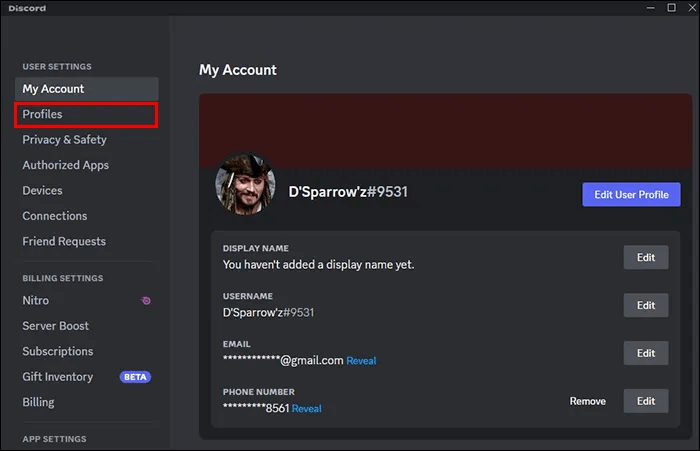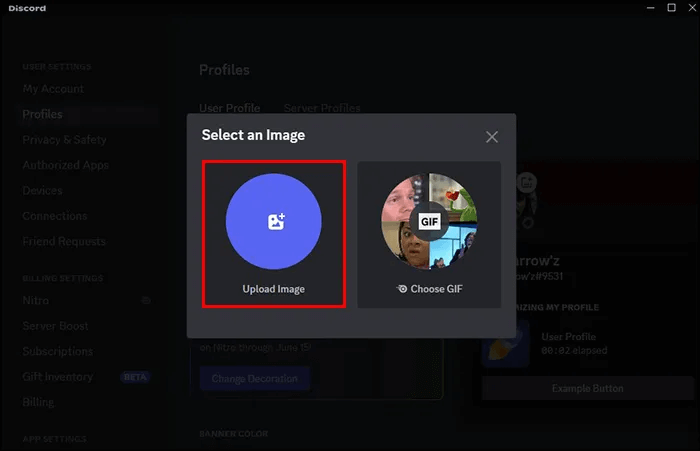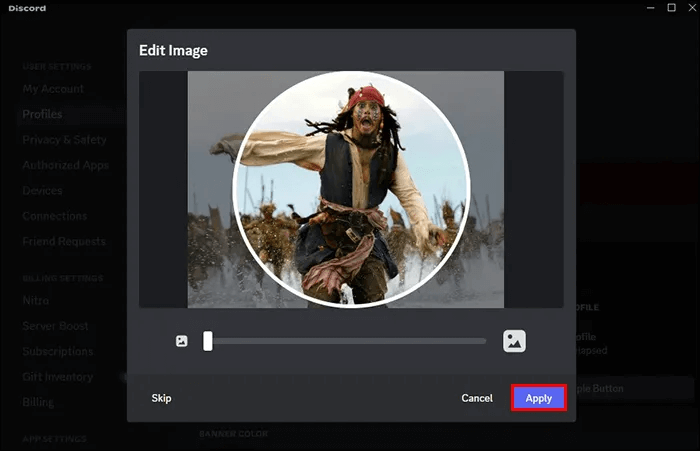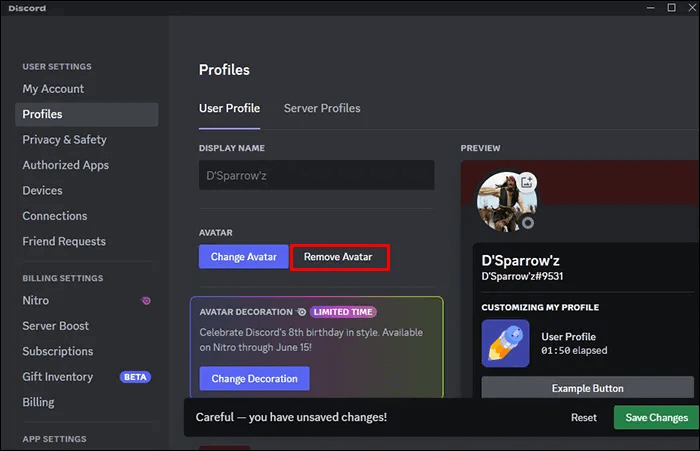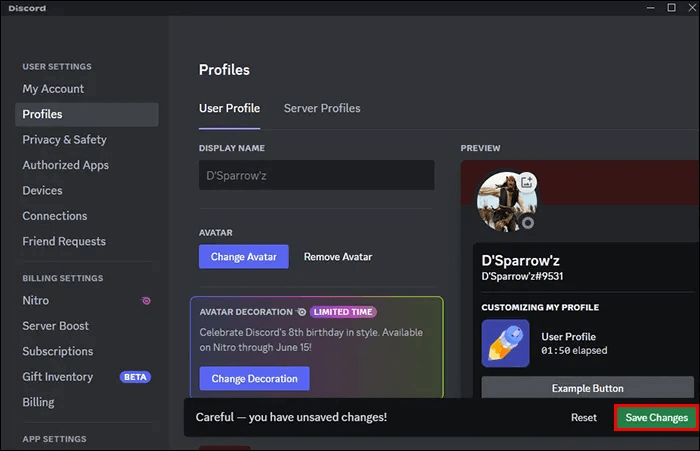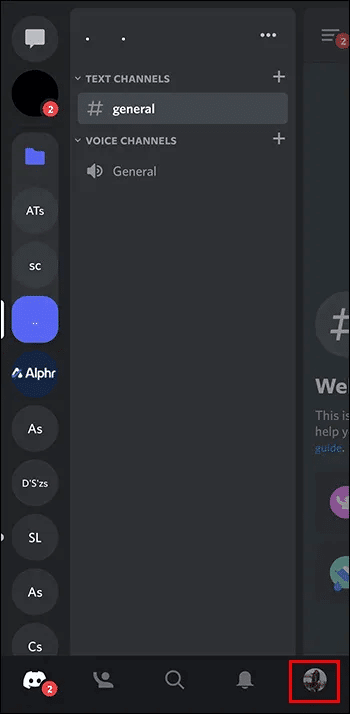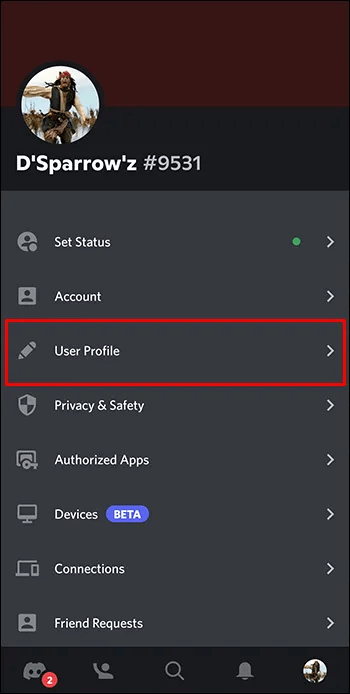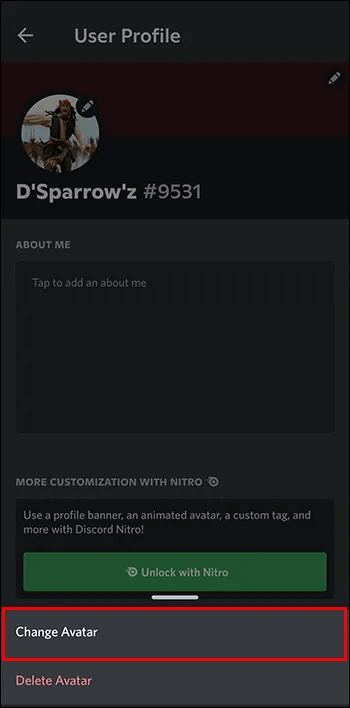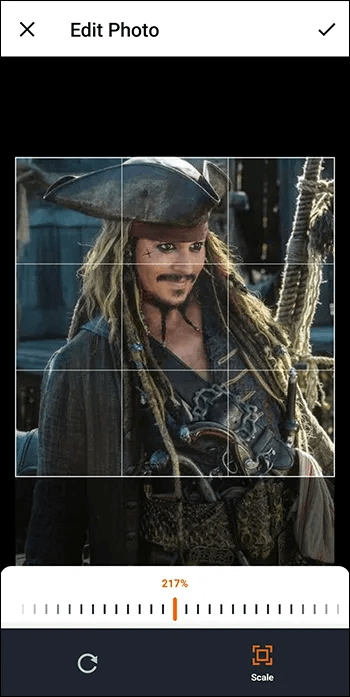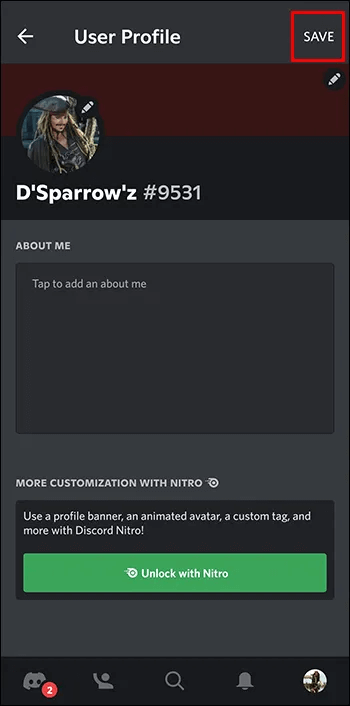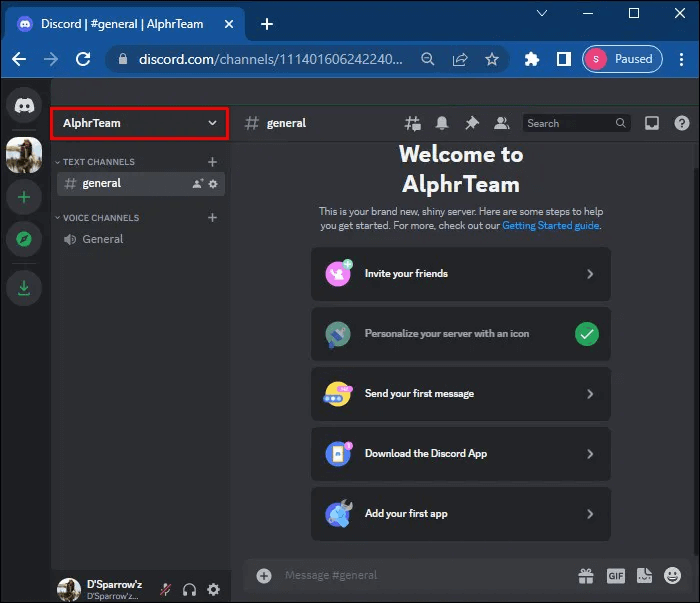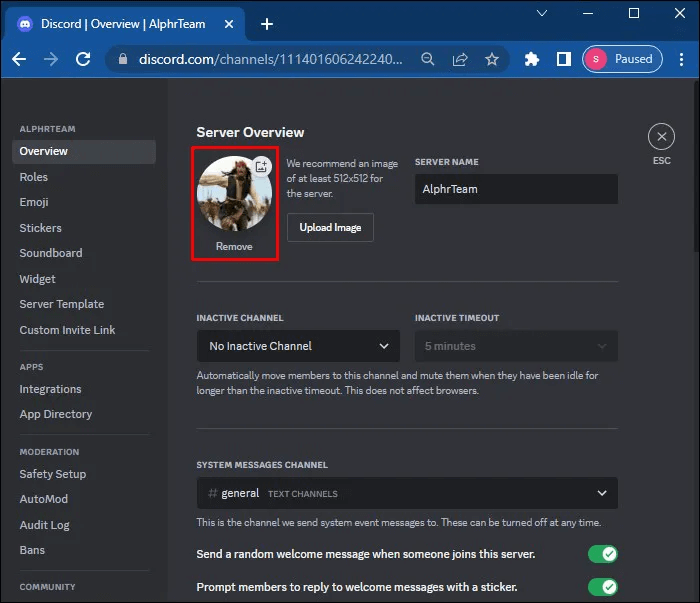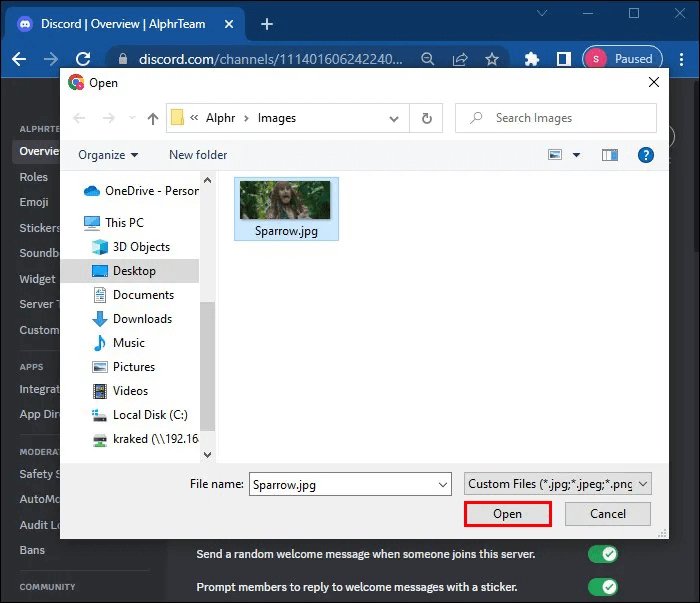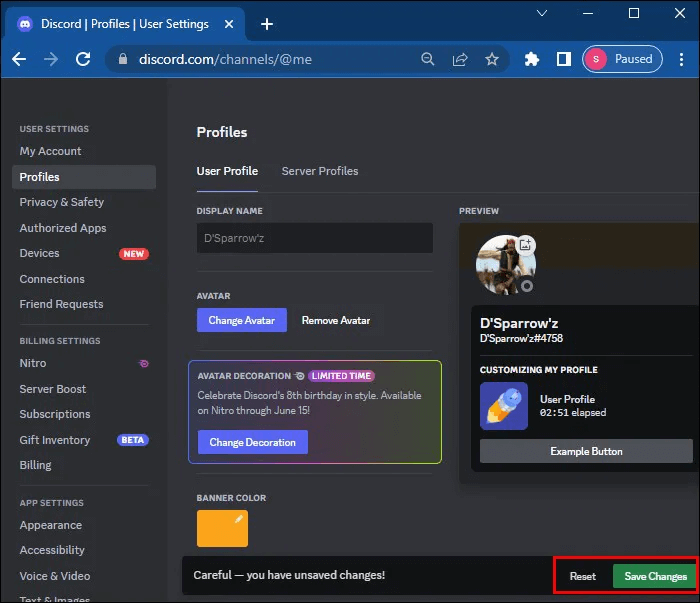كيفية تغيير صورتك في Discord
يقطع ملفك الشخصي على Discord عبر الإنترنت شوطًا طويلاً في بناء شخصية محببة. لحسن الحظ ، يتيح لك Discord تغيير صورتك بسهولة عبر خيار إعدادات المستخدم. إذا كنت مستخدمًا جديدًا لمنصة Discord أو سئمت من صورتك الحالية ، فنحن نساندك. تشرح هذه المقالة كيفية تغيير صورتك في Discord.
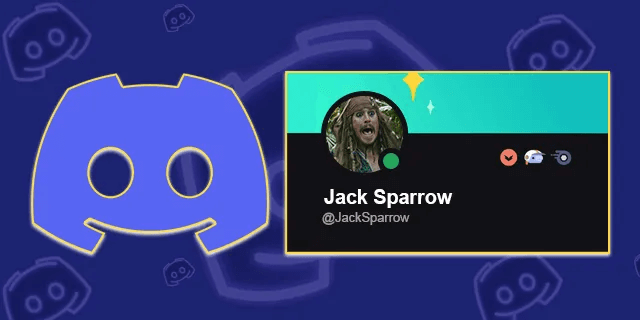
كيفية تغيير صورة Discord على جهاز الكمبيوتر الخاص بك
يمكنك تغيير صورة Discord الخاصة بك على جهاز الكمبيوتر الخاص بك باتباع هذه الخطوات البسيطة التالية:
- انقر على “الإعدادات” ممثلة برمز الترس في تطبيق Discord.
- حدد ملف تعريف المستخدم من القائمة المنبثقة واختر “تغيير الصورة الرمزية”.
- انقر فوق تحميل الصور وتصفح للوصول إلى الصورة التي تريد تحميلها وإعادة وضعها بالحجم والطريقة التي تريدها.
- انقر فوق “تطبيق”. ستتمكن من معاينة الصورة في قائمة ملف تعريف المستخدم.
- إذا لم تعجبك الصورة ، يمكنك النقر فوق الزر “إزالة الصورة الرمزية” واختيار صورة أخرى.
- إذا كنت تحب المعاينة ، يمكنك حفظ الصورة الجديدة بالنقر فوق “حفظ التغييرات” في أسفل قائمة ملف تعريف المستخدم.
كيفية تغيير صورة Discord على الهاتف المحمول
تشبه عملية تغيير ملف تعريف Discord الخاص بك لكل من أجهزة Android و iPhone. هذه الطريقة أفضل لأنه يمكنك الوصول إلى الصور في الوقت الفعلي.
- اضغط على صورة ملفك الشخصي الحالية. سيوجهك هذا إلى خيار قائمة إعدادات المستخدم.
- اضغط على قسم “حسابي”.
- اضغط على صورة ملفك الشخصي الحالية واختر “تغيير الصورة الرمزية”.
- تحميل وتحرير صورة الملف الشخصي الجديدة.
- انقر فوق علامة الاختيار في الجزء العلوي الأيمن من صورتك وانقر على “حفظ”.
ملاحظة: إذا كنت تستخدم Discord للمرة الأولى وكان هذا أول تحديث لصورة ملفك الشخصي ، فسيطلب Discord إذنًا بالوصول إلى الكاميرا والصور ومقاطع الفيديو. يجب عليك السماح لهذه الأذونات بتغيير صورة Discord الخاصة بك بنجاح.
كيفية تغيير الصورة على خادم Discord
يتيح لك Discord أن تكون جزءًا من مجموعات الدردشة والمجتمعات المختلفة التي يشار إليها أيضًا باسم الخوادم. يمكنك إعداد صور مختلفة لقنوات اتصال مختلفة. ومع ذلك ، ستبقى صورة ملف التعريف الافتراضية الخاصة بك كما هي. لاحظ أن هذه الميزة حصرية للمستخدمين المشتركين في Discord Nitro.
إليك كيفية تغيير صورتك على خادم Discord:
- إذا كنت تستخدم موقع الويب ، فانقر على خيار “فتح Discord في متصفحك”. انقر فوق رمز الخادم على يسار النافذة وانقر فوق السهم لأسفل بجانب اسم الخادم.
- حرك مؤشر الماوس فوق صورة الخادم الحالية وانقر عند ظهور نص Unlock Avatar على الصورة. حدد “تحميل صورة” أو “اختيار ملف GIF” في المطالبة المنبثقة حسب تفضيلاتك.
- حدد الصورة التي تريد استخدامها وانقر فوق الزر “فتح”.
- انقر فوق الزر “حفظ التغييرات” إذا كنت راضيًا عن اختيارك أو “إعادة تعيين” إذا كنت تريد تغيير صورة خادم Discord.
مبادئ توجيهية لتغيير صورة Discord
لدى Discord قواعد صارمة بشأن تغيير الصور للتأكد من أن المستخدمين يتبعون شروط الخدمة الخاصة به.
- لا يمكنك تغيير الصورة أكثر من مرتين في غضون 10 دقائق.
- سيعرض Discord صورتك فقط بحجم 128 × 128 بكسل. تأكد من اختيار وتحرير صورتك بشكل صحيح.
- يمكنك فقط تحميل الصور على Discord بتنسيق PNG و JPEG و GIF.
- تأكد من أن الصورة التي تضيفها إلى ملفك الشخصي وخادمك لا تنتهك شروط وأحكام القناة أو Discord.
ملاحظة: أنت تخاطر بإزالتك من الخادم أو أن يتم حظرك على Discord إذا لم تتبع هذه الإرشادات. تذكر أن وجود صورة في ملفك الشخصي على Discord ليس شرطًا لأي مستخدم.
نصائح إضافية حول تغيير صورة Discord
حدد “نسبة الصورة الصحيحة”
تميل إعدادات صورة Discord نحو الصور المربعة. هذا يعني أن الصورة التي تختارها عند تغيير صورتك على Discord يجب أن تتبع نسبة 1: 1. إذا كانت الصورة أكبر ، فقد تواجه مشكلة في قصها وإعدادها.
كن أنيقًا
يجب أن تعكس صور ملفات تعريف Discord الشخصية الخاصة بك من أجل مقابلة الأفراد المتشابهين في التفكير على المنصة. تأكد من إظهار وجهك بوضوح أو تحميل صورة تعكس ما تفعله أو نوع شخصيتك. سيساعدك هذا على بناء علاقات حقيقية على Discord.
اختر الخلفية الصحيحة
نوصي باستخدام الصور ذات الخلفيات البسيطة التي لا يتم تعريضها للضوء بشكل زائد وتحتوي فقط على إضاءة كافية. سيضمن ذلك أن تظل جودة صورتك من الدرجة الأولى. العنصر المثالي لصورة يتم تحميلها على منصة اجتماعية.
استخدم الصور الملونة
من المؤكد أن استخدام الصور الملونة الغنية في ملف تعريف Discord الخاص بك سيجذب الناس ويزيد من الاهتمام. سواء كنت تبحث عن تكوين صداقات على المنصة أو كان حسابك موجهًا نحو إنشاء أعمال ، فمن المؤكد أن دمج الصور الملونة النابضة بالحياة سيثير الاهتمام.
أسئلة وأجوبة
س1. كيف يمكنني تغيير صورة Discord الخاصة بي إلى GIF؟
الجواب. يعد الحصول على صورة GIF كصورة Discord الخاصة بك إحدى ميزات العضوية المتميزة في Discord. سيتعين عليك الاشتراك في خطة عضوية Discord Nitro لاستخدام صور GIF في ملفك الشخصي.
س2. ما حجم الصورة الذي يجب أن أستخدمه لتجنب المتاعب عند تحميل صورة على Discord؟
الجواب. حجم الصورة عنصر مهم عند تغيير صورة Discord الخاصة بك. يعرض Discord صور 128 × 128 فقط. لهذا السبب ، يجب ألا يتجاوز حجم أفضل صورة 8 ميغا بايت. حدد الصور التي تتبع هذه المعايير لتجنب المشاكل أثناء التحميل.
س3. هل يمكنني تغيير صورة ملف تعريف الخادم الخاص بي على Discord؟
الجواب. نعم. ومع ذلك، هذا يعتمد على إرشادات المجتمع داخل الخادم. البعض يوافق على هذا والبعض الآخر لا.
س4. لماذا لا يمكنني تغيير صورة ملفي الشخصي على Discord؟
الجواب. على الأرجح ، أنت تحاول تغيير الصورة أكثر من مرتين في آخر 10 دقائق. Discord لا يسمح بذلك. انتظر خمس دقائق أخرى على الأقل قبل محاولة تغيير صورتك مرة أخرى.
س5. لماذا لا يمكنني تغيير صورة الغلاف الخاصة بي على Discord أو وضع لافتة للملف الشخصي؟
الجواب. هذه ميزات مميزة على Discord لا يمكنك الوصول إليها إلا على Discord Nitro من خلال خطة عضوية متميزة.
تبديل صورة Discord الخاصة بك
من الضروري الحفاظ على تحديث صورة ملفك الشخصي على المساحات الاجتماعية عبر الإنترنت. لحسن الحظ ، يعد تغيير الصورة على Discord عملية سهلة وسريعة للغاية. ستساعدك الصورة الرائعة على التميز بين الحشد ونأمل في بناء علاقات مستدامة.
هل سبق لك أن غيرت صورة Discord الخاصة بك؟ هل استخدمت أيًا من النصائح والحيل الواردة في هذه المقالة؟ واسمحوا لنا أن نعرف في قسم التعليقات أدناه.